Pripojte aplikáciu k systému Windows 10
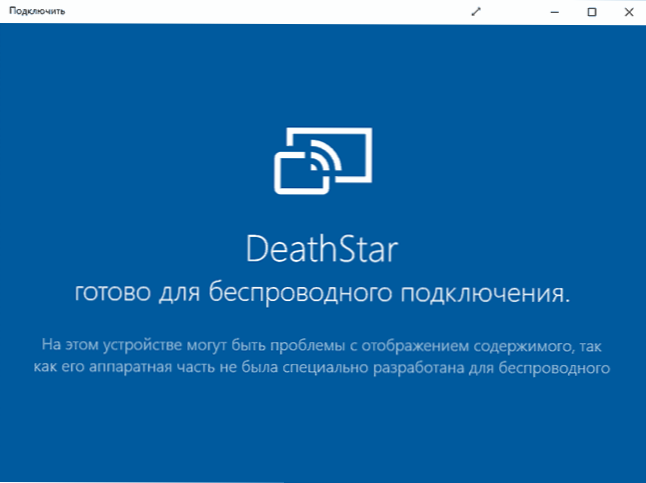
- 989
- 110
- Oleg Krajči
V aktualizácii systému Windows 10 sa objavilo niekoľko nových aplikácií, jednou z nich je „pripojiť“ (pripojiť) vám umožňuje zmeniť počítač alebo notebook na bezdrôtový monitor, ktorý pracuje pomocou technológie Miracast (pozri. Na túto tému: Ako pripojiť notebook alebo počítač k televízoru Wi-Fi).
To znamená, že v prítomnosti zariadení, ktoré podporujú bezdrôtové vysielanie obrázka a zvuku (napríklad telefón s Androidom alebo tablet), môžete vysielať obsah obrazovky do počítača so systémom Windows 10. Ďalej - o tom, ako to funguje.
Vysielané z mobilného zariadenia do počítača Windows 10
Všetko, čo je potrebné urobiť, je otvoriť aplikáciu „Pripojiť“ (nájdete ju pomocou vyhľadávania systému Windows 10 alebo len v zozname všetkých programov ponuky Štart). Ak aplikácie nie sú na zozname, prejdite na parametre - aplikácie - ďalšie komponenty a nainštalujte bezdrôtový monitor komponentu. Potom (počas spustenia aplikácie) bude váš počítač alebo notebook definovaný ako bezdrôtový monitor zo zariadení pripojených k rovnakej sieti Wi-Fi a podporuje Miracast.
AKTUALIZÁCIA: Napriek tomu, že všetky uvedené kroky opísané nižšie pokračujú v nových verziách systému Windows 10, existovali pokročilé možnosti nastavenia vysielania na počítači alebo notebooku prostredníctvom Wi-Fi z telefónu alebo iného počítača. Prečítajte si viac o zmenách, funkciách a možných problémoch v samostatnej inštrukcii: Ako prenášať obrázok z Android alebo počítača v systéme Windows 10.
Pozrime sa napríklad, ako bude pripojenie vyzerať na telefóne alebo tablete s Androidom.
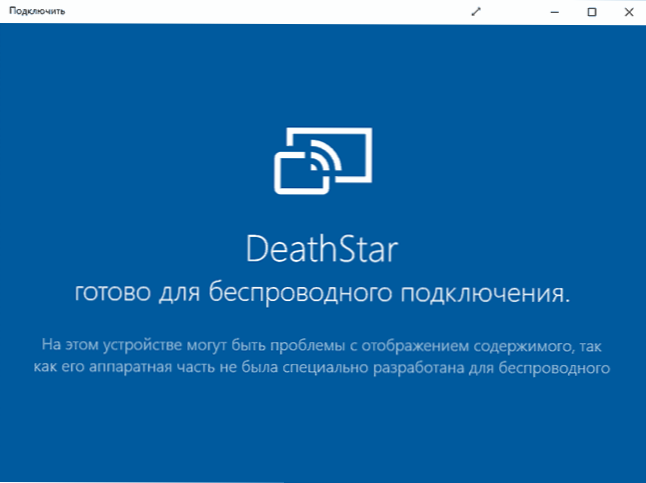
Po prvé, počítač aj zariadenie, z ktorého sa bude vysielať, musia byť pripojené k jednej sieti Wi-Fi (aktualizácia: požiadavka v nových verziách nie je povinná, iba Wi-Fi adaptéra na dvoch zariadeniach). Alebo, ak nemáte smerovač, ale počítač (prenosný počítač) je vybavený Wi-Fi ako adaptérom, môžete na ňom zapnúť mobilné horúce miesto a pripojiť sa k nemu zo zariadenia (pozri prvú cestu v Pokyny, ako distribuovať internet prostredníctvom Wi-Fi z prenosného počítača v systéme Windows 10). Potom v oponu upozornenia kliknite na ikonu „Broadcast“.
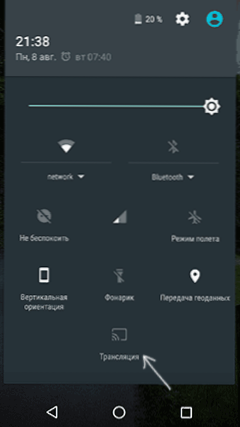
Ak ste informovaní, že zariadenia sa nenájdu, prejdite do nastavení vysielania a uistite sa, že je zapnuté vyhľadávanie bezdrôtových monitorov (pozri pozri. na snímke obrazovky).
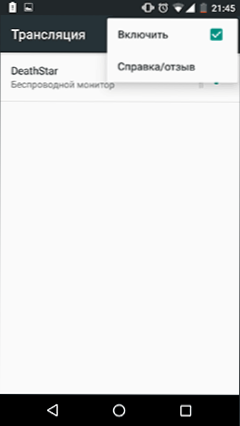
Vyberte bezdrôtový monitor (bude mať rovnaký názov ako počítač) a počkajte, kým sa pripojenie nainštaluje. Ak všetko pôjde úspešne, uvidíte obrázok obrazovky telefónu alebo tabletu v okne aplikácie „Pripojte“.
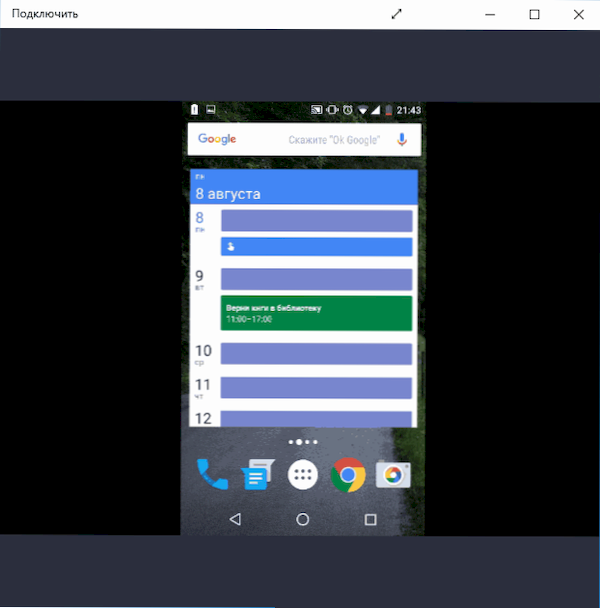
Pre pohodlie môžete zapnúť orientáciu obrazovky na mobilnom zariadení a okno aplikácie na počítači sa otvorí na celej obrazovke na celej obrazovke.
Ďalšie informácie a poznámky
Po experimentovaní s tromi počítačmi som si všimol, že táto funkcia nefunguje všade dobre (verím, že je spojená so zariadením, najmä s adaptérom Wi -fi). Napríklad v MacBook s nainštalovaným bootovým táborom Windows 10 nebolo možné pripojiť sa a vôbec zlyhať.

Podľa oznámenia, ktoré sa objavilo pri pripojení telefónu s Androidom - „Zariadenie, ktoré premieta obrázok bezdrôtovým pripojením, nepodporuje senzorický vstup pomocou myši tohto počítača“, niektoré zariadenia takéhoto vstupu by mali podporovať. Predpokladám, že to môžu byť smartfóny v systéme Windows 10 Mobile, T.e. Používanie aplikácie „Connect“ pre nich pravdepodobne môžete získať „bezdrôtové kontinuum“.
No, o praktickej výhode pripojenia toho istého telefónu alebo tabletu s Androidom týmto spôsobom: Neprišiel som s jedným. Možno, aby ste vo svojom smartfóne priniesli do práce niekoľko prezentácií a ukázali ich prostredníctvom tejto aplikácie na veľkej obrazovke, ktorá je ovládaná systémom Windows 10.
- « Ako zakázať uzamknutú obrazovku v systéme Windows 10
- Ako sťahovať systém Windows 10 Enterprise ISO (testovacia verzia na 90 dní) »

